使用过演示文稿的朋友们都知道,常常会在幻灯片的内容上使用超链接可以快速翻到需要的那一页幻灯片。下面小编就来告诉大家如何在WPS演示中使用超链接的命令,一起来看看吧。新建默认模板wps演示文稿,内容版式为空白版式。单击在线素材中的目录项,单击目录选项卡,选中其中一种目录,右击选择快捷菜单中的“插入&rd......
WPS excel如何实现滚动截屏的方法
WPS教程
2021-09-13 11:47:53
经常需要制作各种各样的表格,制作后有时候需要进行截图操作,但是我们利用QQ快捷键Ctrl+Alt+A的时候,往往只能截取当前界面的数据,那么如何在Excel表格当中进行滚动截屏呢,今天我们就来教大家这个小技巧,具体怎么操作呢,一起来学习一下吧。

实现滚动截屏的方法
首先,我们选中需要截取的长数据,如下图所示。
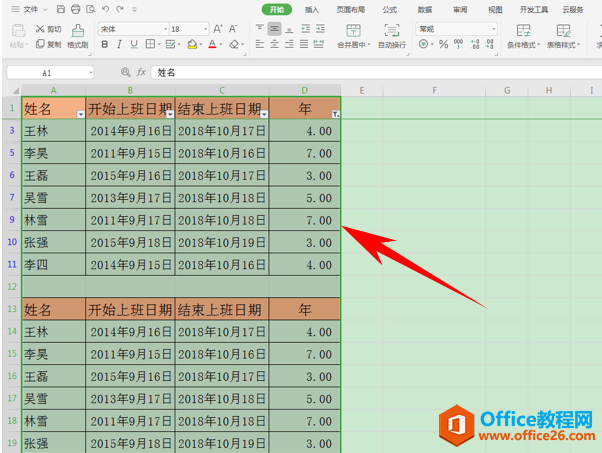
单击工具栏插入下的照相机,如下图所示。
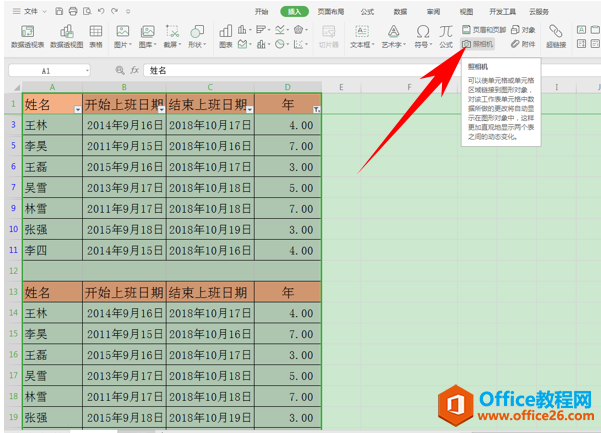
单击照相机之后,我们看到长数据就已经被截取,边框成虚线显示。
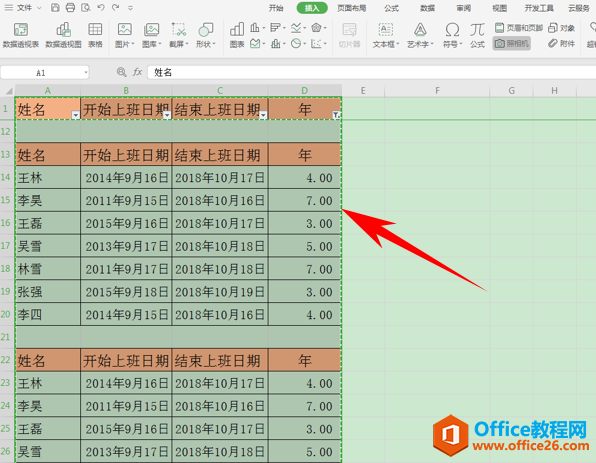
在需要粘贴的地方粘贴后,我们看到Excel表格里面的数据就已经转换为长图片显示了,实现了滚动截屏的操作。
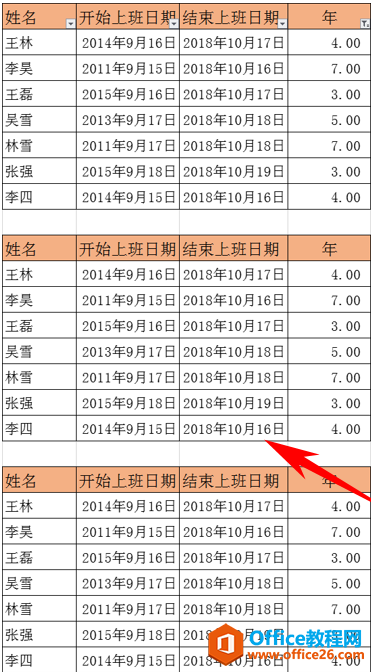
那么,在Excel表格当中,实现滚动截屏的方法,是不是非常简单呢,你学会了吗?
相关文章





